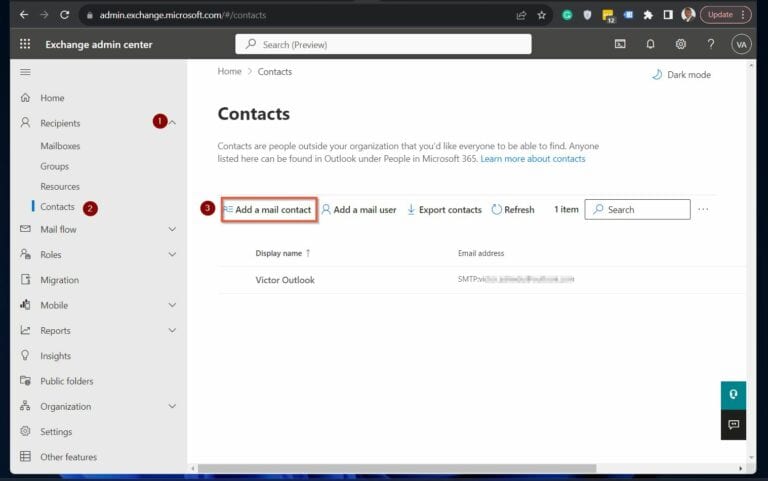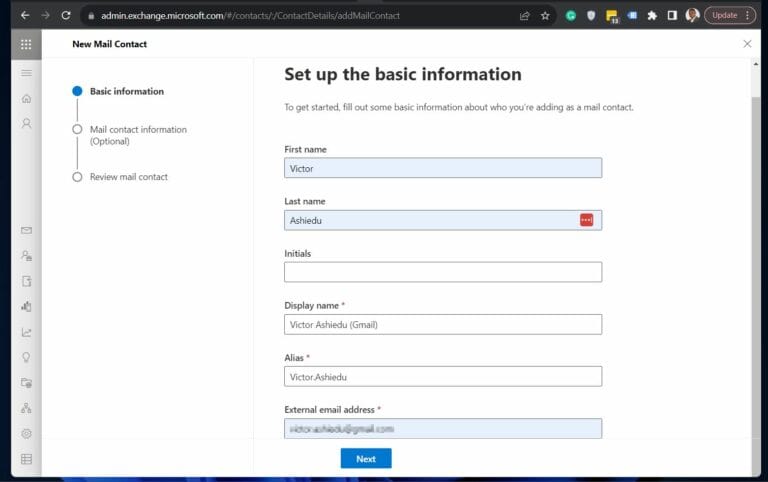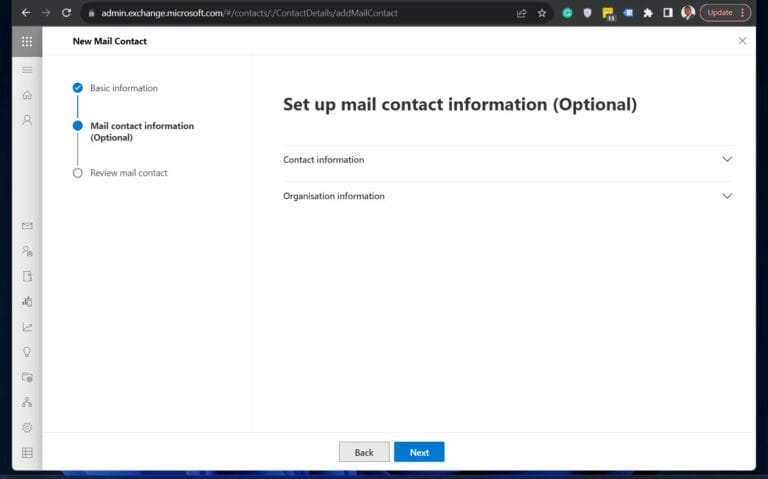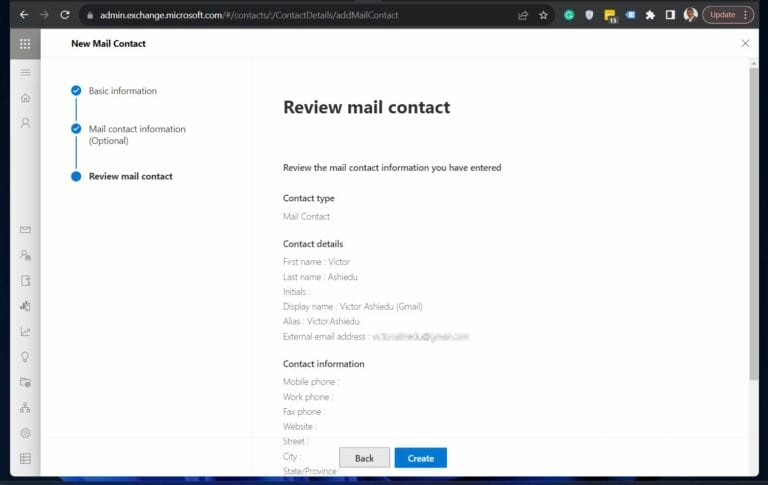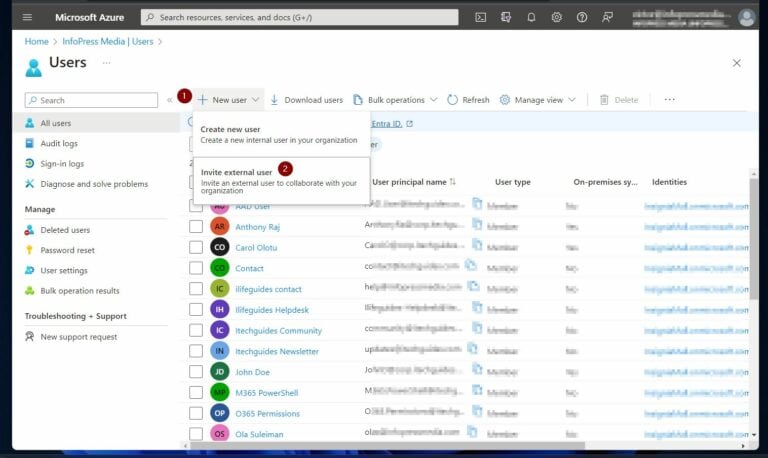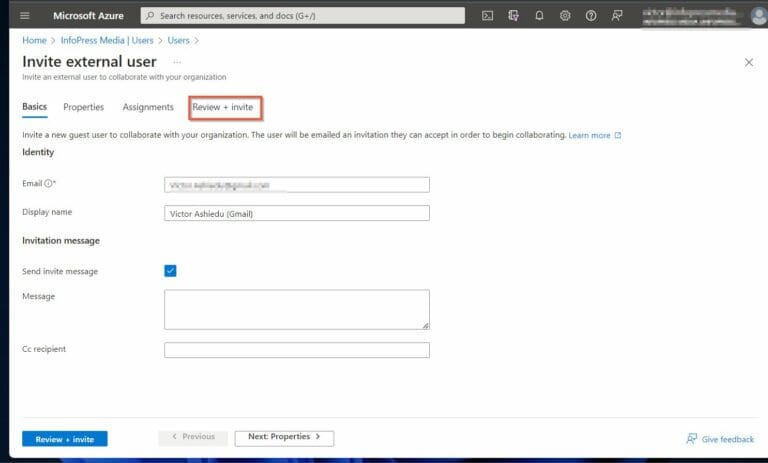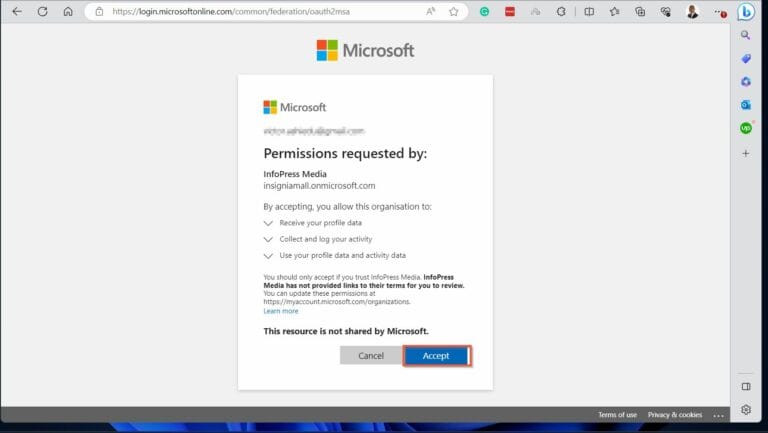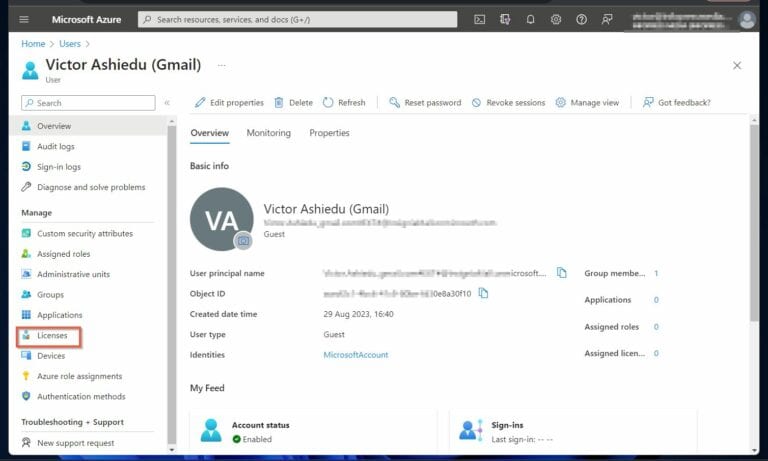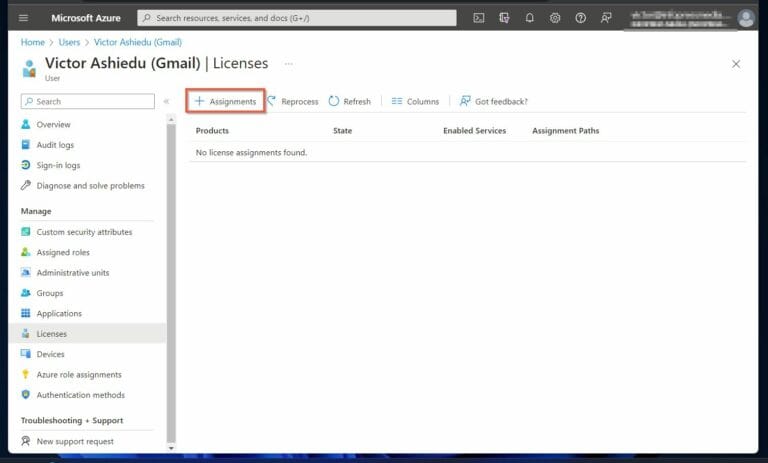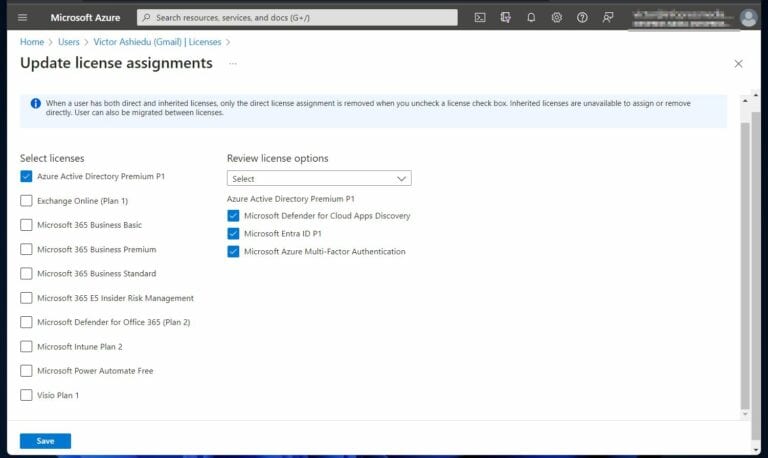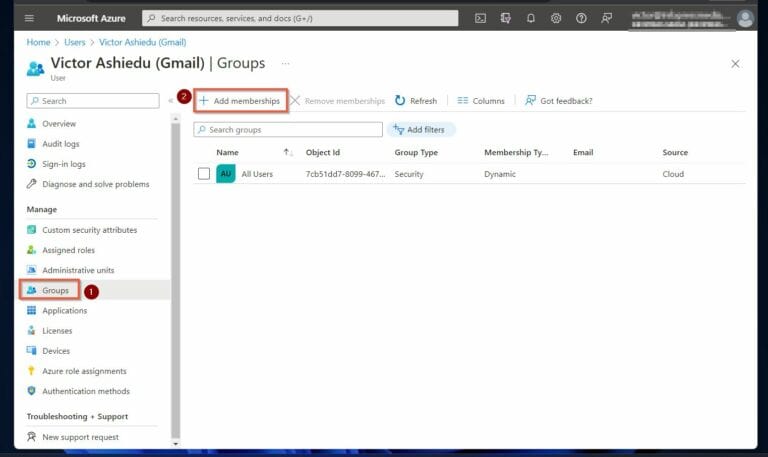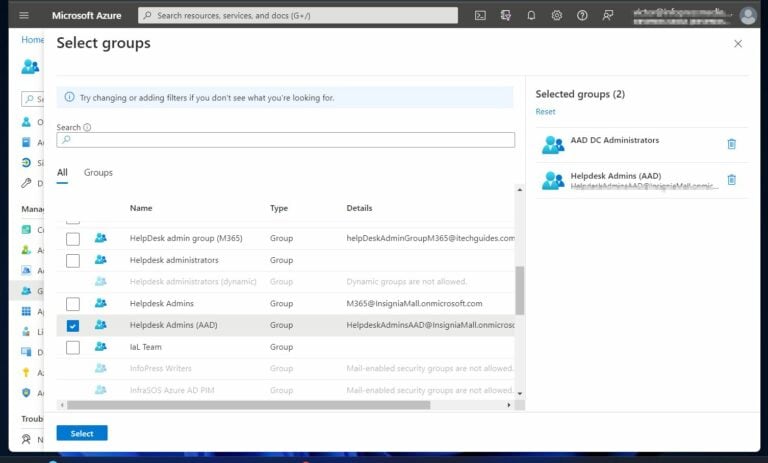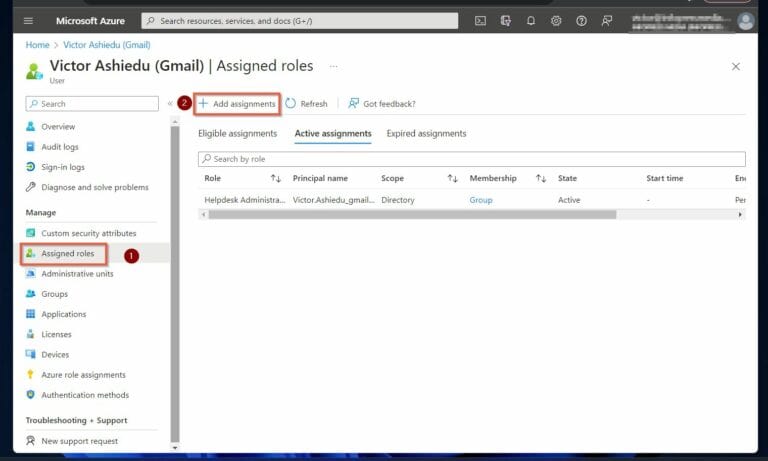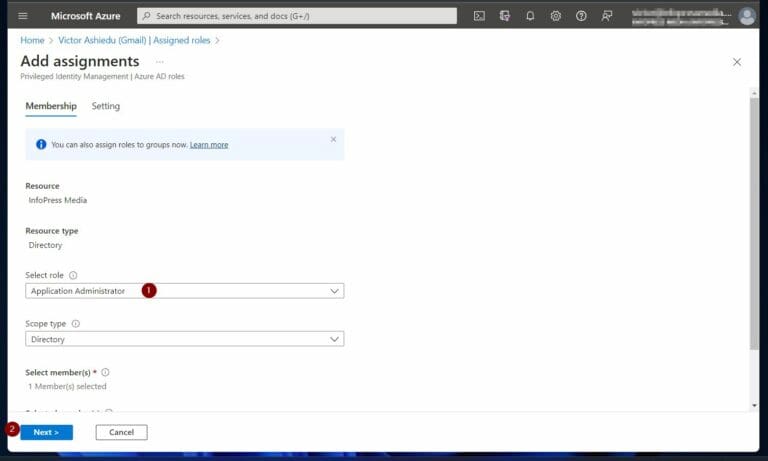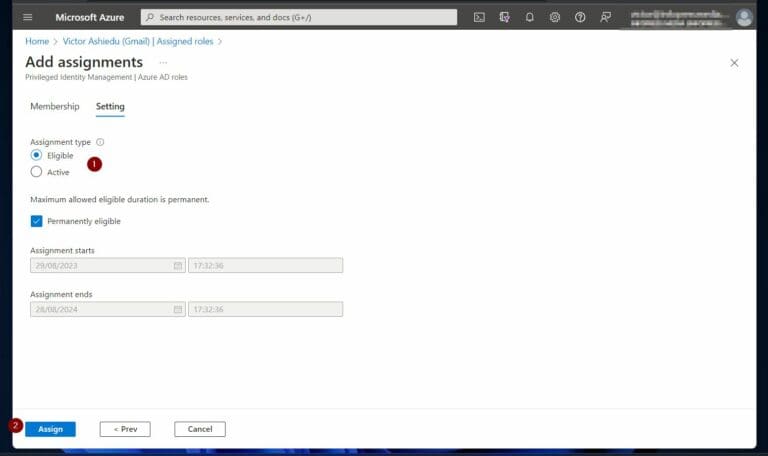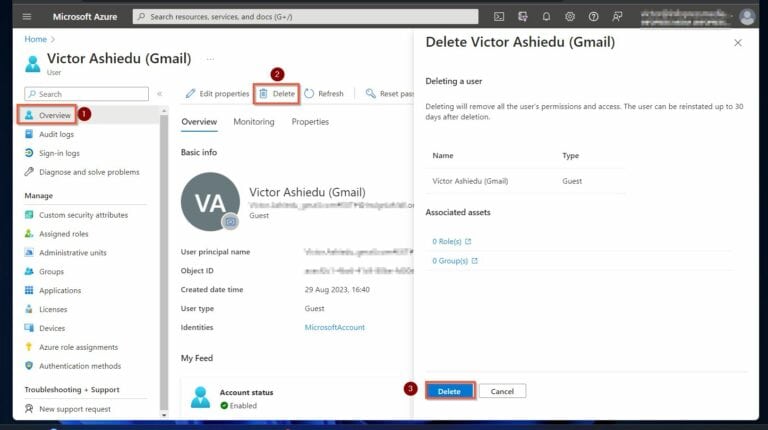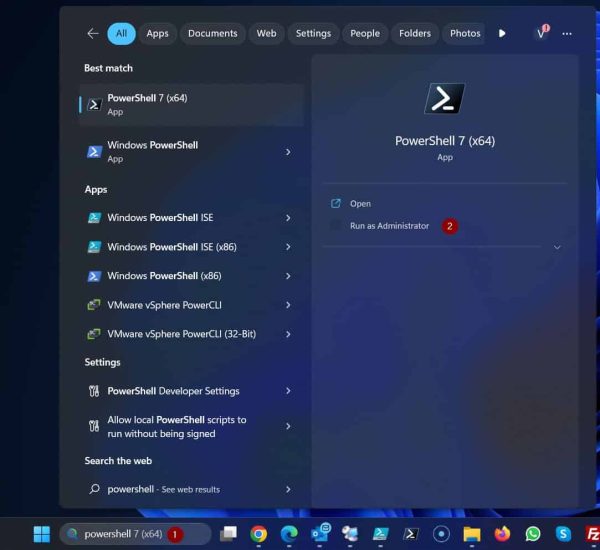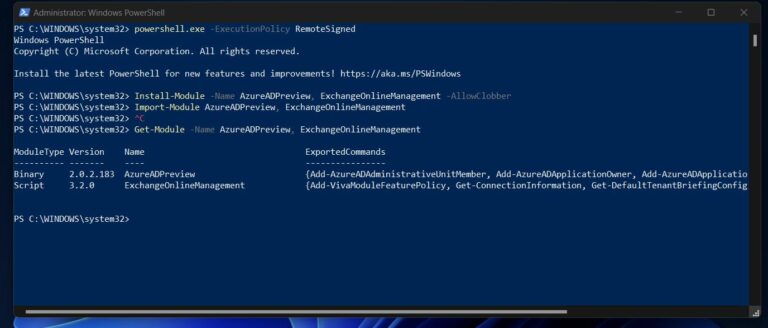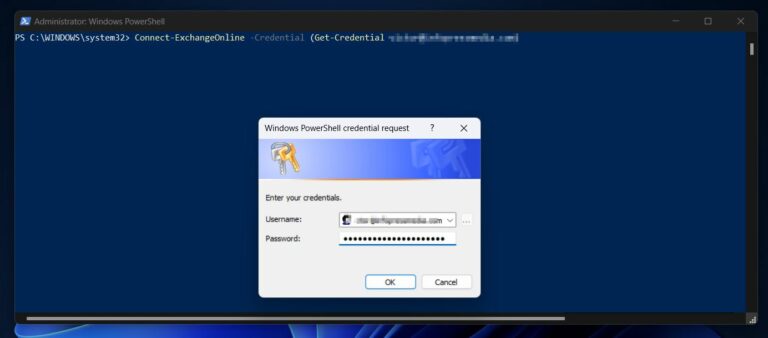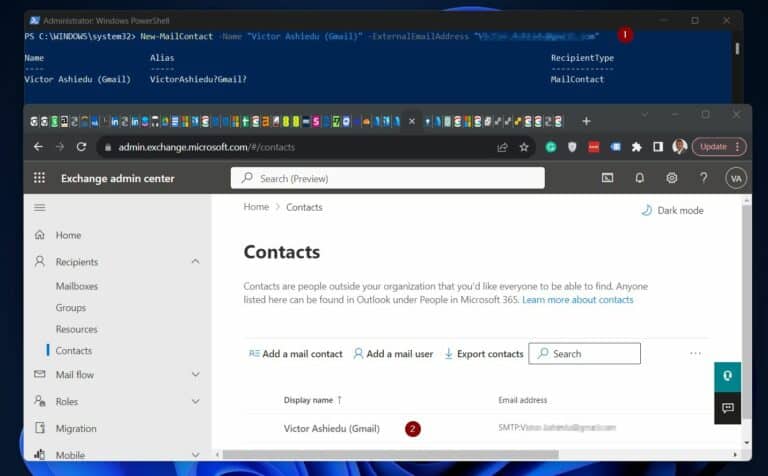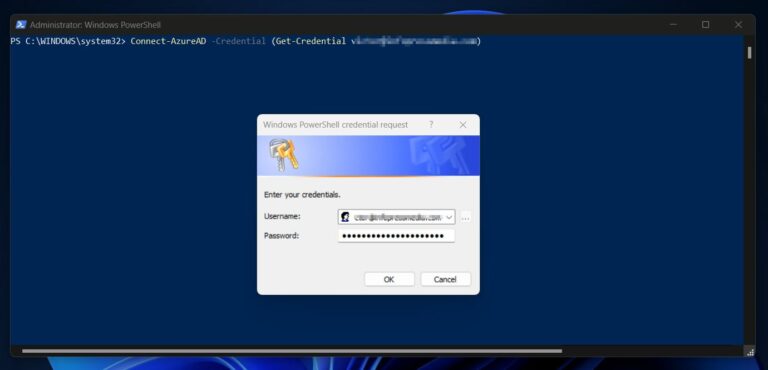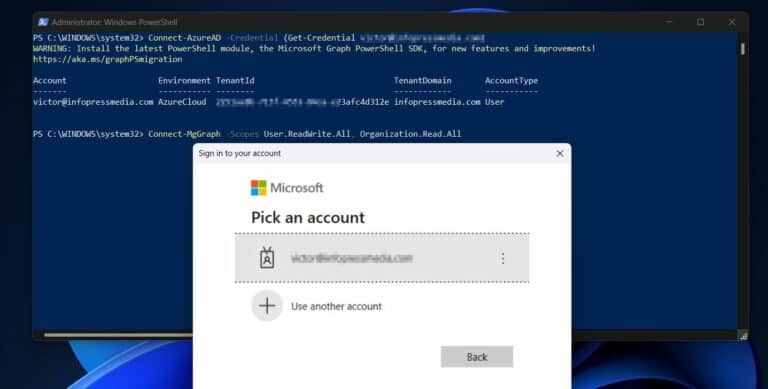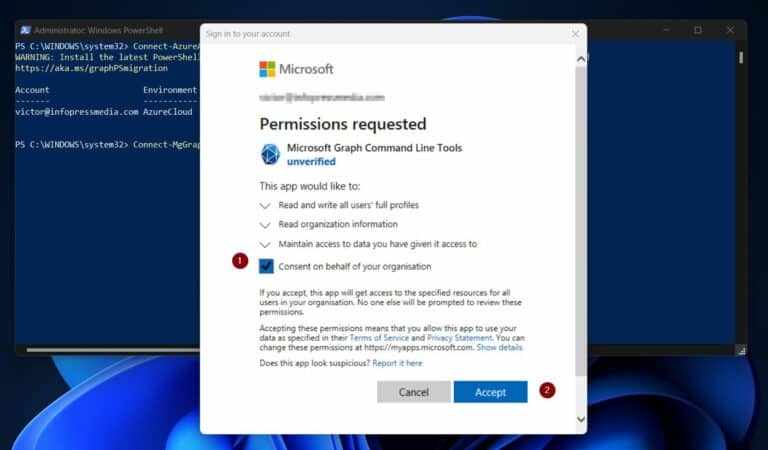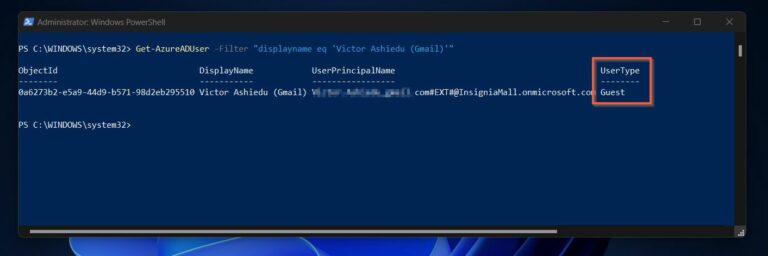כדי לספק לך אפשרויות, חלקתי את המאמר לשני חלקים. בראשית, אנו מדברים על כיצד לנהל משתמשים חיצוניים באמצעות פורטל Azure ופורטל מנהל Exchange Online.
בנוסף, אנו חוקרים איך לבצע את אותם משימות באמצעות Windows PowerShell.
במיוחד, כל קטע מכסה איך ליצור ולנהל משתמשים חיצוניים ואורחים. מעבר ליצירת אורחים, המאמר בודק כיצד להעניק או להסיר גישה לאורחים לשיתוף מאובטח ב-Office 365.
סקירה של המשתמשים ב-Microsoft 365
ישנן שני סוגים של אובייקטים משתמש במיקרוסופft 365: משתמשים בתוך ארגון ומשתמשים חיצוניים שנותנים לשיתוף פעולה עם ארגון. בנוסף, שני סוגים המשתמשים האלה נוצרים בפאנל אזור Azure ובPowerShell.
המאמר מתמקד ביצירתם וניהולם של משתמשים חיצוניים.
ניתן להזמין את האורחים מפאנל אזור Azure או בעזרת סקripט PowerShell.ועדיין, לפני שיערער, מומלץ ליצור מגעת דואר למשתמש האורח.
על פי העבודה הזו – הוספת מגעת דואר לפני הזמנת המשתמש החיצוני – יש ערך אם רוצים שהמשתמש החיצוני יהיה רשם בספר הכתובות של הארגון שלך.
לפי ניסיוני, אם לא לוקחים על העבודה הזאת, משתמשים פנימיים לא יראו את המשתמשים החיצוניים בספר הכתובות.
על ידי כך, בחלקים הבאים, אנחנו משתמשים בעבודה הזאת.
שיטה 1: ניהול משתמשים חיצוניים ואורחים בפאנל אזור Azure ובExchange Online
הוסף מגעת דואר עבור משתמש חיצוני בפאנל הניהול של Exchange Online
1. פתח admin.exchange.microsoft.com והתחבר עם חשבון הניהול של Microsoft 365 או חשבון עם הרשאות ליצירת משתמשים.
2. לאחר ההתחברות, נפתח את תפריט Recipients, נלחץ על Contacts, ונבחר "הוספת משתמש דואר".
הזמנת משתמש אורח לארגון Microsoft 365 בפורטל Azure
1. התחבר ל-portal.azure.com עם חשבון הניהול של Microsoft 365 שלך. לאחר מכן, חפש ופתח את Azure Active Directory.
2. לאחר פתיחת עמוד Azure AD, נלחץ על תפריט Users.
5. לחץ סופית על הזמן. המשתמש מקבל את ההזמנה דרך האימייל שציינת.
כאשר הם לוחצים על הקישור "קבל הזמנה", הם מאושרים כחברים אורחים בארגון שלך ב-Microsoft 365.
כאשר המשתמש לוחץ על הקישור "קבל הזמנה", Microsoft דורשת מהמשתמש להתחבר ל-Azure. אך, מכיוון שלמשתמש אין סיסמה, עליהם להשתמש בקישור "שכחת את הסיסמה" כדי ליצור סיסמה חדשה.
כאשר המשתמש החדש המוזמן נכנס למערכת, Microsoft מבקשת מהם להעניק גישה לארגון שהם מצטרפים אליו.
הקצה רישיון למשתמש אורח בפורטל Azure
לאחר הזמנת משתמש חיצוני, דרך אחת לאבטח שיתוף פעולה עם משתמשי Office 365 פנימיים היא בהעניק לרשות המשתמש החיצוני רישיון. עקוב אחרי השלבים הללו כדי להקצות למשתמש אורח רישיון.
1. פתח את המשתמש בפורטל של Azure. לחץ רישיונות.
הוסף משתמש חיצוני של Office 365 לקבוצה בפורטל של Azure
דרך נוספת לאבטח שיתוף פעולה עם משתמשים חיצוניים של Office 365 היא דרך קבוצות והקצאות תפקידים. בתת-סעיף זה, אנו מדברים על הוספת משתמש אורח לקבוצת Azure AD.
אחרי כן, נסביר כיצד להקצות להם תפקידי Azure AD מהפורטל של Azure.
כדי להוסיף משתמש לקבוצה, לחץ על קבוצות מדף המאפיינים של המשתמש. לאחר מכן, לחץ על "+ הוסף חברויות".
הקצה תפקיד Azure AD למשתמש אורח בפורטל של Azure
1. פתח את המשתמש החיצוני ב-Active Directory של Azure דרך הפורטל.
2. לאחר מכן, לחץ על "תפקידים שהוקצו," -> " + הוסף הקצאות."
מחיקת שימוש חיצוני בפורטל Azure
כדי למחוק משתמש חיצוני ב- Azure AD, לחץ על לשונית הסקירה בדף המאפיינים של המשתמש בפורטל Azure AD. לאחר מכן, בחר בלחצן מחיקה ולבסוף לחץ מחק בתפריט הצפה.
שיטה 2: ניהול משתמשים חיצוניים ואורחים באמצעות Windows PowerShell
הפקודות בסעיף זה דורשות את מודולי PowerShell AzureADPreview ו- ExchangeOnlineManagement. לכן, אנו מתקינים את שני המודולים לפני שנמשיך.
חשוב לציין כי לאחר התקנת המודולים, לפני הרצת הפקודות של Azure AD, עלינו להריץ תחילה את הפקודה Connect-AzureAD. באופן דומה, לפני הרצת הפקודות של Exchange Online, ריצת הפקודה Connect-ExchangeOnline היא דרישה.
הפקודות Connect-AzureAD ו- Connect-ExchangeOnline מאמתות את הזיהוי ב- Azure Active Directory וב- Exchange Online בהתאמה.
התקן את AzureADPreview ואת ExchangeOnlineManagement
1. פתחו את הפוערשל כאדם מנהל על-ידי חיפוש אותו ולחצון "באופן מנהל".
powershell.exe -ExecutionPolicy RemoteSigned3. אחרי כן, התקנו את המודלים AzureADPreview וExchangeOnlineManagement בפקט הפעולה הבא.
Install-Module -Name AzureADPreview, ExchangeOnlineManagement, Az.Resources -AllowClobber -Force4. אחרי ההתקנה של המודלים, ירשו אותם להפעלה בהפעלה הנוכחית של פוערשל בעזרת הפקט פועל Import-Module.
Import-Module AzureADPreview, ExchangeOnlineManagement, Az.Resources5. לבסוף, אשרו שהמודלים זמינים על המחשב שלכם על-ידי הפעלת פקט הפעל Get-Module.
Get-Module -Name AzureADPreview, ExchangeOnlineManagement, Az.Resourcesהוסף איש חיצון למייל בעזרת פקט פעולות Exchange Online PowerShell
1. הרצתו את הפקט פעולה Connect-ExchangeOnline כדי להוכיח את הזיהוי לחשבון האקסציין המקוון שלך.שיניתו את כתובת המערכת הזעירה לכתובת ההתחברות שלך באייזור Azure.
Connect-ExchangeOnline -Credential (Get-Credential name@domainname.com)ברגע שלחצתם על הקוד 'Enter', מבקש פוערשל את הסיסמה. הקיש אותה ולחצו על 'OK'.
New-MailContact -Name "Victor Ashiedu (Gmail)" -ExternalEmailAddress "[email protected]"אחרי הריצה של הפקודה, פרטי קשר הדואר יוצגו במרכז הניהול של Exchange Online – admin.exchange.microsoft.com/#/contacts. בתמונה הבאה נראית הפקודה ופרטי הקשר במרכז הניהול של Exchange Online.
הזמינו משתמש אורח ל- Microsoft 365 באמצעות פקודות PowerShell של AzureAD
הפקודה New-MgInvitation משמשת כדי להזמין משתמשים חיצוניים לארגון Microsoft 365. עם זאת, יש לרוץ קודם את הפקודה Connect-MgGraph – עם היקפי האצווה הנדרשים – לפני New-MgInvitation.
בנוגע להיקף, הזמנת משתמשים חיצוניים דורשת את User.ReadWrite.All. מצד שני, הקצאת רישיונות למשתמשים דורשת את ההיקף Organization.Read.All.
בשלבים הבאים, אנו מסבירים בפירוט כיצד לרוץ את הפקודות כדי לאפשר שיתוף פעולה עם משתמשים חיצוניים ב- Office 365.
1. להתחבר ל- Azure AD על ידי הריצה של פקודת ה Connect-AzureAD.
Connect-AzureAD -Credential (Get-Credential name@domainname.com)PowerShell מבקש את סיסמת הדואר האלקטרוני של Azure. הכניסו את הסיסמא ולחצו על אישור.
Connect-MgGraph -Scopes User.ReadWrite.All, Organization.Read.Allהפקודה מציגה חלון התחברות. התחבר עם החשבון שלך ב-Azure AD.
New-MgInvitation -InvitedUserDisplayName "Victor Ashiedu (Gmail)" -InvitedUserEmailAddress name@domainname.com -InviteRedirectUrl "https://myapplications.microsoft.com" -SendInvitationMessage:$trueכשהפקודה רצה בהצלחה, PowerShell מציג אישור. בנוסף, המשתמש שהזמנת צריך לקבל אימייל.
אנא בקש מהמשתמש שהוזמן לקבל את ההזמנה ולהתחבר. עם זאת, מכיוון שאין למשתמש סיסמה, בקש ממנו להשתמש בקישור "שכחתי סיסמה" כדי ליצור סיסמה חדשה.
4. כדי לאמת שהמשתמש קיים ב-Azure AD שלך, השתמש בפקודה דוגמה זו.
Get-AzureADUser -Filter "displayname eq 'Victor Ashiedu (Gmail)'"סוג המשתמש צריך להיות "אורח".
הוסף משתמש חיצוני של Office 365 לקבוצה באמצעות פקודות AzureAD PowerShell
1. קבל את מזהה ה-ObjectID של המשתמש.
$userRefObjectId = (Get-AzureADUser -Filter "displayname eq 'Victor Ashiedu (Gmail)'").ObjectID2. קבל את מזהה הקבוצה כדי להוסיף את המשתמש החיצוני.
$groupObjectId = (Get-AzureADGroup -Filter "displayname eq 'Helpdesk administrators'" ).ObjectID3. הוסף את המשתמש החיצוני של Azure AD לקבוצה,
Add-AzureADGroupMember -ObjectId $groupObjectId -RefObjectId $userRefObjectIdהקצה תפקיד של Azure AD למשתמש אורח באמצעות פקודות AzureAD PowerShell
1. קבל את המזהה של המשתמש החיצוני.
$userId = (Get-AzureADUser -Filter "displayname eq 'Victor Ashiedu (Gmail)'").ObjectID2. לאחר מכן, קבל את השם של תפקיד Azure AD שברצונך להקצות למשתמש האורח.
$roleassignmentname = (Get-AzRoleDefinition | where-object {$_.name -eq "Security Admin"}).Name3. זהה את הסקירה של התפקיד למטרת המנפיקה. שנה את veeambackup21 לשם המשאב שברצונך להקצות למשתמש גישה אליו.
$scoperesourceID = (Get-AzResource | Where-object {$_.name -eq "veeambackup21"}).ResourceID4. לבסוף, הקצה את התפקיד למשתמש AD חיצוני.
New-AzRoleAssignment -ObjectId $userid -RoleDefinitionName $roleassignmentname -Scope $scoperesourceIDשיתוף פעולה מאובטח ב-Office 365: ניהול שיתוף חיצוני וגישת אורח סיכום
ארגונים עובדים עם משתמשים חיצוניים, ו-Office 365 מספק דרך לאבטח את שיתוף הפעולה הלא נמנע זה על ידי אפשרות יצירת משתמשים חיצוניים או אורחים. התהליך כולל הזדהות של המשתמש האורח עם הצטרפותו לערכת ה- Microsoft 365 של הארגון.
פעם שהמשתמש החיצוני מקבל את ההזמנה, המשתמש מקבל רישיון, מתווסף לקבוצה או מקבל תפקיד ב- Azure AD.
זה מאפשר למשתמש החיצוני לשתף פעולה באופן מאובטח עם משתמשים פנימיים.
מאמר זה מספק מדריך מפורט של שלבים להוספת משתמשים חיצוניים ל-Microsoft 365 ולביצוע משימות כמו הקצאת רישיון למשתמש, הוספת המשתמש האורח לקבוצה, או הקצאת תפקיד ב-Azure.
דיברנו על השלבים לביצוע המשימות הללו ממנהל Exchange Online ומפורטי Azure. בנוסף, הסברנו כיצד לנהל משתמשים חיצוניים באמצעות Windows PowerShell.
Source:
https://infrasos.com/secure-collaboration-in-office-365-manage-external-sharing-guest-access/